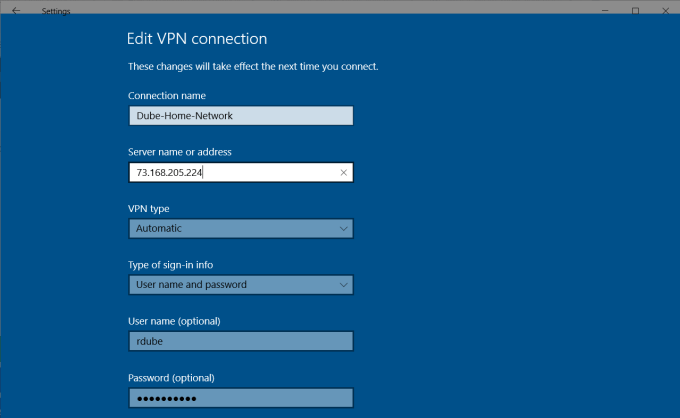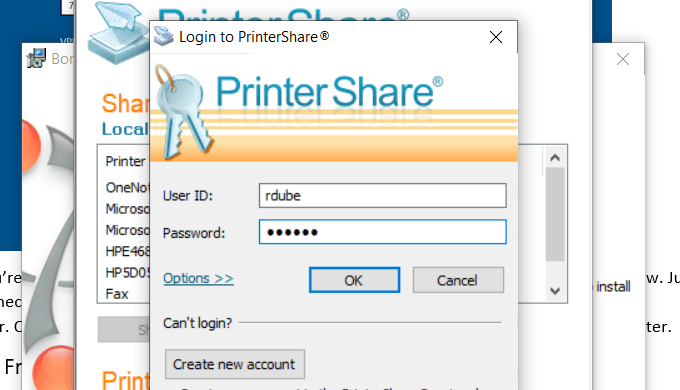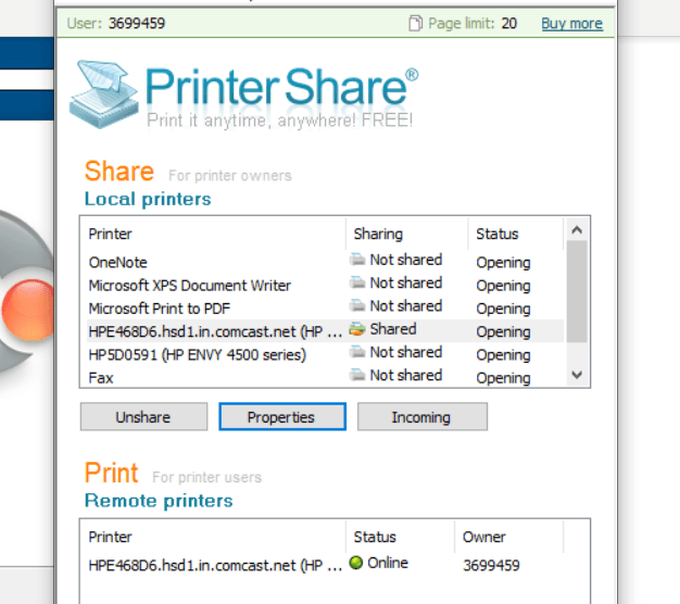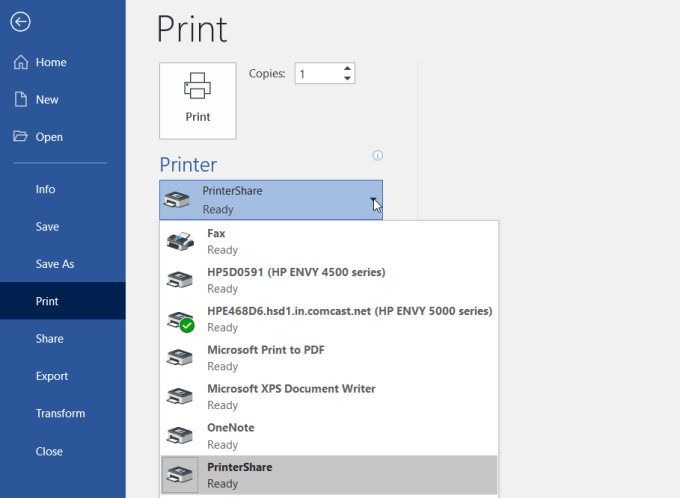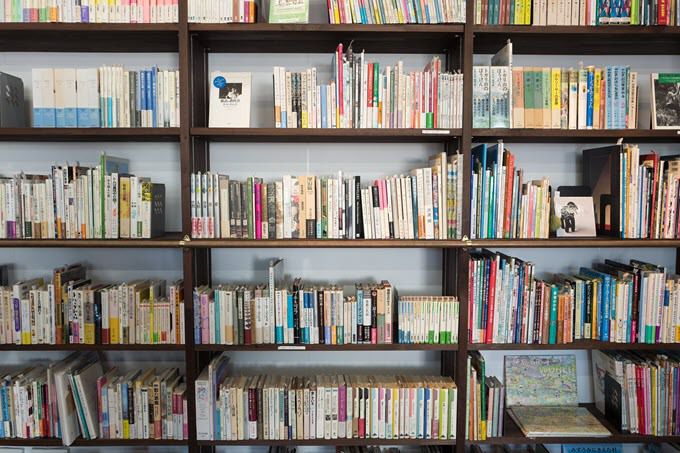Stampare quando si è in viaggio non è mai una cosa semplice. Il luogo in cui si sceglie di stampare dipende da quando è necessario il documento stampato.
Se devi solo ritirare la tua stampa quando torni a casa, la stampa su Internet sul tuo computer di casa è la strada da percorrere. Ciò è possibile dal tuo laptop o dal tuo cellulare.
Tuttavia, se hai bisogno di una stampa immediata, ci sono molti chioschi e centri di stampa in tutto il paese in cui puoi inviare la tua stampa e ritirarla immediatamente.
In questo articolo, imparerai tutte le opzioni disponibili per stampare documenti ogni volta che sei fuori casa.
1. Utilizzo di Google Cloud Print
Uno dei migliori servizi mai offerti da Google è Google Cloud Print. Questo servizio consente di connettere in modo sicuro la stampante wireless a Internet. Una volta connesso al servizio Google Cloud Print, è possibile utilizzare il proprio account Google per stampare qualsiasi cosa dal proprio laptop o smartphone.
L'impostazione di questo servizio è molto semplice se si dispone di una stampante supportata dal servizio. Per iniziare, visita Pagina di Google Cloud Print. Dovrai accedere al tuo account Google se non l'hai già fatto.
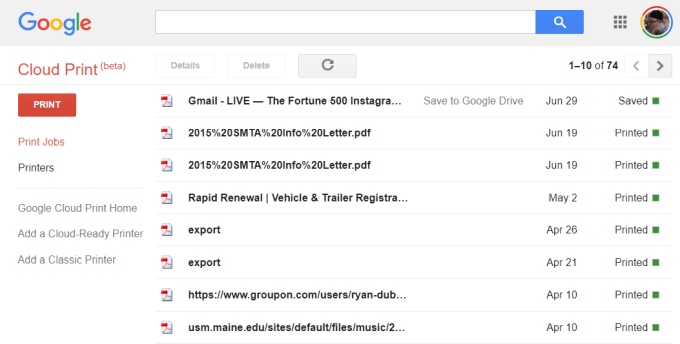
Se è la prima volta che configuri una delle tue stampanti con Cloud Print, fai clic su Aggiungi una stampante pronta all'usoper vedere se il tuo modello di stampante è compatibile.
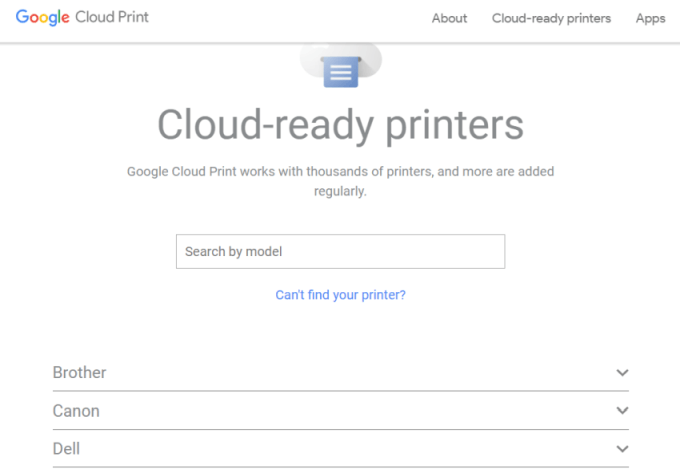
Se la tua stampante non è " t un modello pronto per il cloud, quindi fai clic su Aggiungi una stampante classicaper visualizzare le istruzioni di installazione per l'aggiunta di una stampante normale a Google Cloud Print (vedi istruzioni semplici di seguito).
Collegamento del computer a Google Cloud Print
Per configurare la stampante pronta per Google Cloud:
Tu potrebbe essere richiesto di accedere al tuo account Google. Se vedi la stampante pronta per il cloud a cui il tuo computer è già collegato, fai clic sul pulsante Registra. Altrimenti, nella sezione Stampanti classiche, fai clic sul pulsante Aggiungi stampanti.
Se registri una stampante pronta per il cloud, dovrai confermare la registrazione sulla stampante stessa. L'aggiunta di una stampante classica rileverà le stampanti collegate al tuo computer e ti guiderà attraverso una procedura guidata per aggiungerle a Google Cloud Print.
Stampa su Google Cloud Print
Dopo aver configurato le tue stampanti su Google Cloud Print, l'utilizzo del servizio è molto semplice.
Nel browser Google Chrome, puoi stampare come fai normalmente facendo clic sui tre punti in alto a destra e selezionando Stampa.
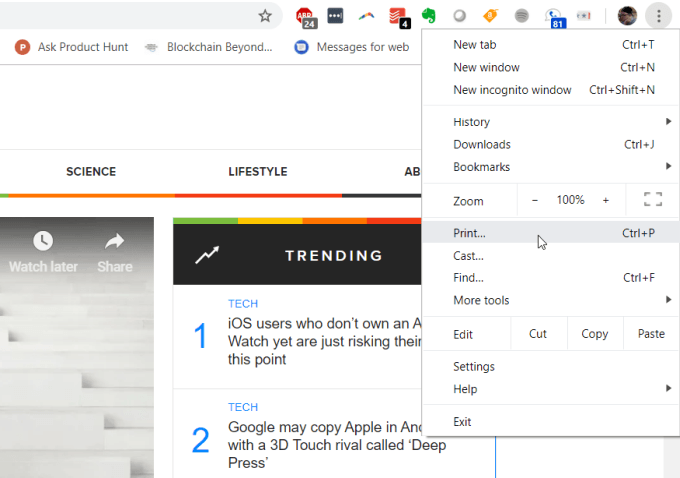
Vedrai la stampante Google Cloud disponibile per stampare insieme al suo indirizzo Internet.
Seleziona questa stampante e fai clic sul pulsante Stampaper stampare.
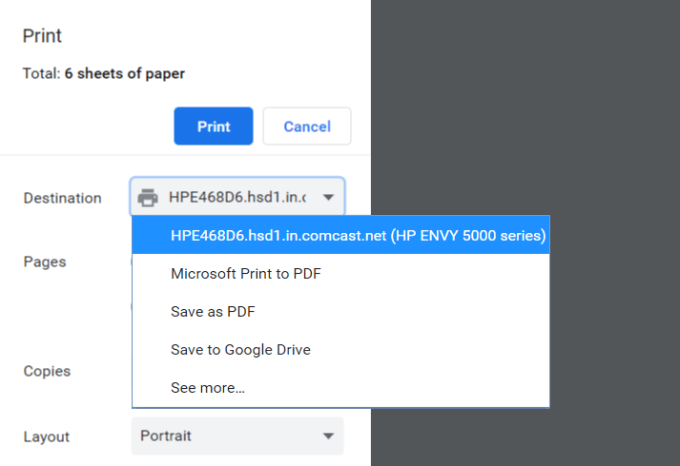
Avendo un computer Google Cloud Print collegato, vedrai la stessa stampante disponibile su diversi servizi Google come Google Documenti, Fogli Google e Gmail. Ti permetterà anche di stampare dal tuo Chromebook se ne hai uno.
Sul tuo telefono cellulare, la stampa è in genere disponibile sotto la funzione Condividiin diverse app.
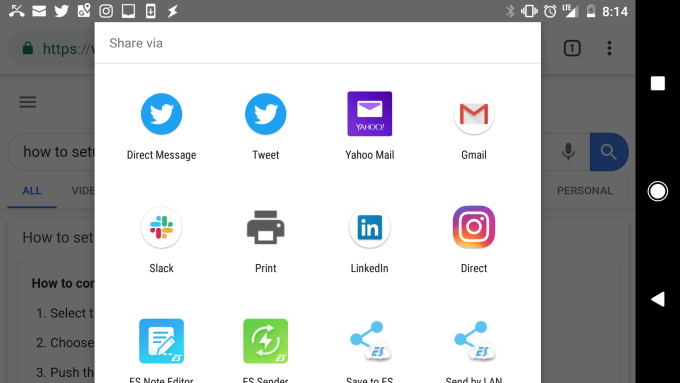
Quando scegli l'opzione Stampa, vedrai la tua nuova cloudprinter disponibile.
Invia la tua stampa a quella stampante e verrà visualizzata sulla tua stampante di casa, indipendentemente da dove ti trovi nel mondo.
2. Configurare una VPN domestica
Un'altra soluzione leggermente più complicata per stampare sulla stampante domestica da qualsiasi luogo è la configurazione di una rete VPN a cui è possibile connettersi da Internet.
È possibile farlo utilizzando un servizio VPN nascosto incluso con il tuo computer Windows 10. Dovrai seguire questa procedura dal tuo computer che ha accesso per stampare sulla tua stampante di casa.
Per prima cosa, devi consentire agli utenti di connettersi al tuo computer attraverso Internet.
Apri il Pannello di controllo e seleziona Centro connessioni di rete e condivisione. Seleziona Modifica impostazioni adattatoree premi Alt-Fsulla tastiera. Seleziona Nuove connessioni in entrata.
Abilita gli account utente a cui vuoi dare accesso, oppure crea un nuovo ID e password che desideri utilizzare per consentire le connessioni in entrata.
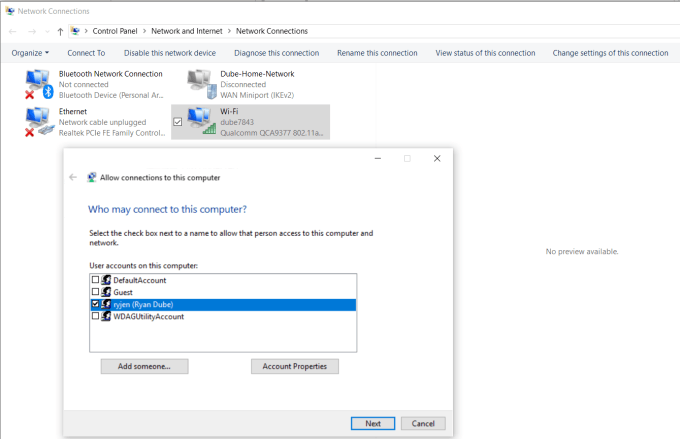
Fai clic su Avantie abilita Attraverso Internet.
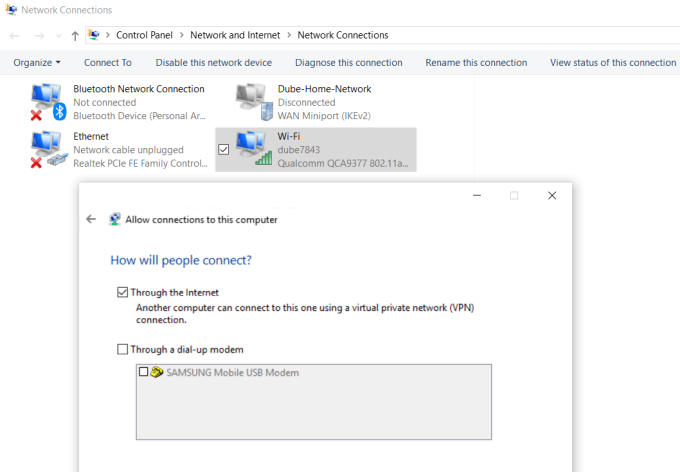
Fai clic su Avantiper completare la procedura guidata. Ora hai fornito l'accesso al tuo computer attraverso la rete tramite VPN.
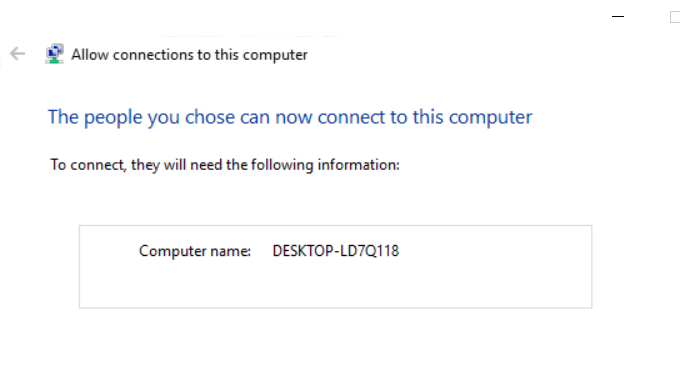
Successivamente, dovrai accedere al router di rete domestica e aggiungere il port forwarding per le connessioni VPN. Se sembra difficile, leggi il nostro post su capire cos'è il port forwarding e come impostare il port forwarding. Assicurarsi di utilizzare la porta 1723 se si utilizza PPTP. LT2P utilizza la porta 1701.
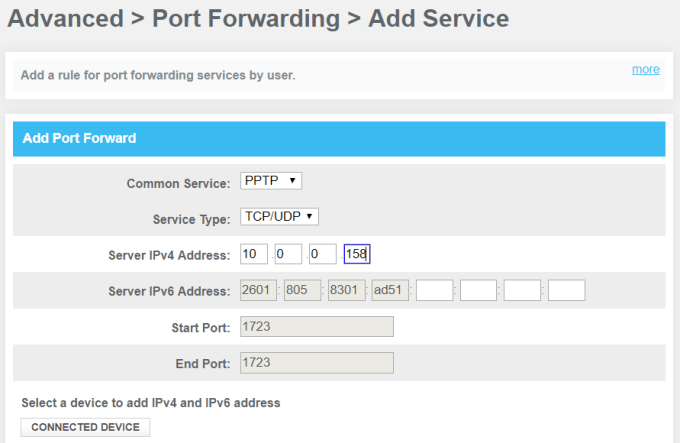
La VPN di Windows utilizza soselect PPTP come servizio. Digita l'IP interno del tuo computer collegato alla stampante per l'indirizzo IPv4 del server e lascia tutti gli altri campi così come sono.
Ora, quando vuoi connetterti al computer per la stampa, puoi connetterti a tramite VPN. Innanzitutto, fai clic sul menu Start e digita VPN. Fai clic su Impostazioni VPN.
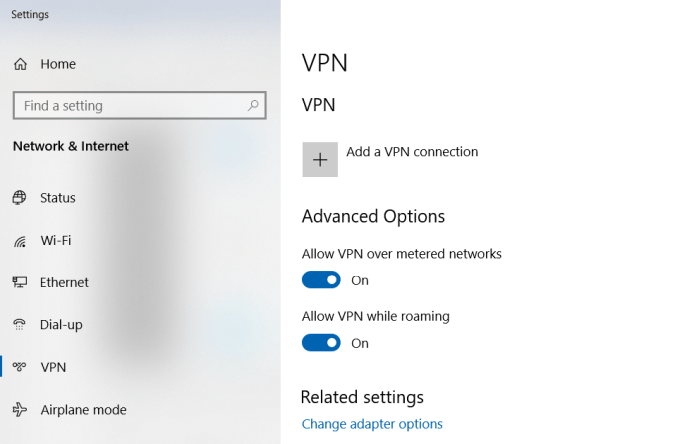
Fai clic sull'icona più per aggiungere un nuovo Connessione VPN.
Prima di poter compilare i campi, avrai bisogno dei tuoi indirizzo IP pubblico del computer. Puoi vederlo visitando un sito come WhatIsMyIP.com.
Compila il modulo VPN come segue: